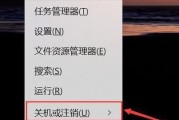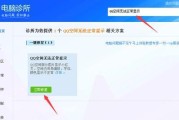电脑黑屏问题是许多电脑用户都会遇到的一个困扰,它可能会给我们的工作和娱乐带来很大的影响。但幸运的是,我们可以通过一些简单而有效的方法来解决这个问题。本文将为大家介绍一些解决电脑黑屏问题的方法和技巧,帮助大家迅速恢复电脑的正常使用。
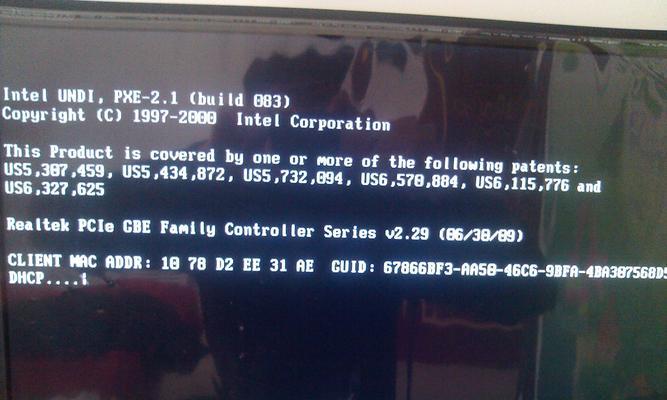
检查电源连接
确保电脑的电源线插头牢固连接在插座上,检查电源线是否损坏或断裂,如果有问题,及时更换。
检查显示器连接
检查显示器与电脑主机的连接线是否松动或断开,重新插拔显示器数据线确保连接稳固。

尝试重启电脑
按下电脑主机的重启按钮或者按住电源按钮长按3-5秒钟,等待电脑自动重启。
检查显示器亮度调节
调整显示器亮度到合适的水平,确保不是因为亮度调节过低导致黑屏。
排除外设问题
断开所有连接到电脑的外设设备,如键盘、鼠标、打印机等,然后重启电脑,观察是否解决了黑屏问题。
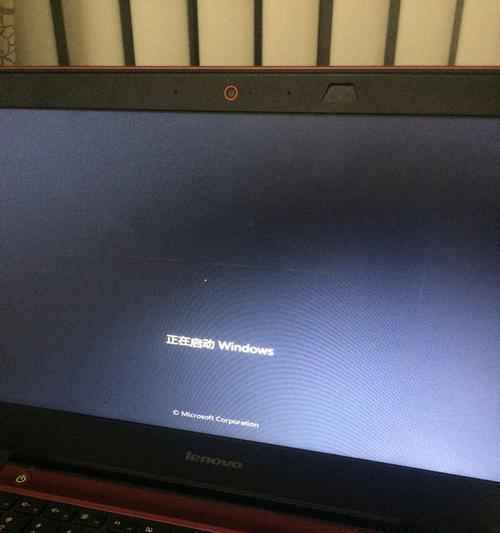
检查电脑硬件故障
如果以上方法都无效,可能是因为电脑硬件故障引起的黑屏问题。可以尝试拆卸并重新安装内存条、显卡等硬件组件,或者联系专业维修人员进行检修。
运行安全模式
按住电源按钮长按3-5秒钟强制关闭电脑,然后再次按下电源按钮开机,此时会出现启动选项界面。选择进入安全模式,如果能够正常显示,那么很可能是软件或驱动程序问题引起的黑屏。
更新显卡驱动
在安全模式下,打开设备管理器,找到显卡并右键点击选择“更新驱动程序”,选择自动搜索更新驱动程序。如果没有更新,则尝试卸载驱动程序并重新安装最新版本的显卡驱动程序。
检查系统更新
在安全模式下打开设置,选择“更新和安全”,点击“检查更新”按钮,确保操作系统和相关驱动程序都是最新的版本。
修复系统文件
在安全模式下打开命令提示符,输入“sfc/scannow”命令并按下回车键,等待系统自动扫描和修复可能损坏的系统文件。
解决黑屏引导问题
在安全模式下打开命令提示符,输入“bootrec/fixboot”、“bootrec/fixmbr”、“bootrec/rebuildbcd”等命令,依次执行,重启电脑查看是否解决了黑屏问题。
使用系统还原
在安全模式下打开控制面板,选择“恢复”,点击“打开系统还原”按钮,选择一个合适的还原点进行系统还原。
清理注册表
使用可靠的注册表清理工具清理系统注册表,删除无效的注册表项和错误的文件关联,修复可能导致黑屏的问题。
重新安装操作系统
如果以上方法都无效,最后的解决方案是备份重要数据后重新安装操作系统,确保系统彻底恢复到初始状态。
通过本文介绍的一系列方法和技巧,我们可以轻松地解决电脑黑屏问题。在遇到这个问题时,我们应该首先检查电源和显示器连接,然后尝试重启电脑,排除外设问题。如果问题仍然存在,我们可以尝试进入安全模式,更新显卡驱动、检查系统更新、修复系统文件、解决引导问题,或者使用系统还原、清理注册表等方法。如果所有的方法都无效,重新安装操作系统可能是最后的解决方案。无论哪种方法,我们都应该根据具体情况选择合适的方式来修复电脑黑屏问题。
标签: #电脑黑屏